Cuando se aplica un efecto de plataforma giratoria como función de la cámara, la cámara gira alrededor del modelo fijo.
Si implementa una plataforma giratoria, el modelo gira frente a una cámara fija.
Creación de plataformas giratorias con la cámara
- En la cinta de opciones, haga clic en la ficha Entornos
 panel Iniciar
panel Iniciar  Inventor Studio.
Inventor Studio. - En la cinta de opciones, haga clic en la ficha Renderizar
 panel Animar
panel Animar  Cámara
Cámara  .
. - En la ficha Plataforma giratoria del cuadro de diálogo Animar cámara, active la casilla de verificación Plataforma giratoria para habilitar los controles.
- En Eje, seleccione uno de los cinco ejes disponibles:
- Origen X, Y o Z
- Cámara-H para realizar un giro horizontal alrededor del eje vertical del objetivo
- Cámara-V para realizar un giro vertical alrededor del eje horizontal del objetivo
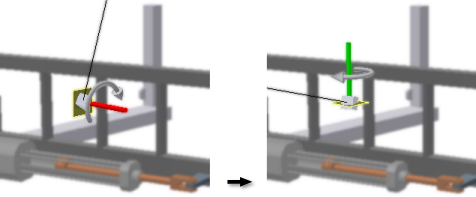
- En Dirección, especifique la dirección de rotación sobre el eje, en sentido horario o antihorario. La opción por defecto es Sentido horario.
En el área gráfica, se muestra el eje de plataforma giratoria y un gráfico de dirección para que pueda verificar la selección realizada.
- En Revoluciones, especifique el número de revoluciones por segundo de la plataforma giratoria en la animación. El valor mínimo es 0,01.
- Pulse / min o / seg para especificar los cálculos en minutos o segundos.
o
Pulse +/- para En este caso, especifica la duración de la acción y el número de revoluciones, y la aceleración indica la velocidad a la que se llevan a cabo. El valor por defecto es Velocidad constante.
- En Tiempo, especifique un parámetro. El valor por defecto es Contorno. La acción empieza en la posición temporal 0,0 si no existe otras acciones de cámara. De lo contrario, empezará después de la acción de cámara más cercana.
Cuando la primera acción es un bucle, la barra de acción abarca toda la animación. Puede ajustar el intervalo de tiempo para que haya espacio para la nueva acción.
Cuando se inserta una acción de plataforma giratoria entre las acciones existentes en la duración de la animación, el bucle ocupa todo el tiempo que existe entre ellas.
Nota: Con la opción Contorno (bucle) seleccionada, si realiza cambios en la longitud de la animación, el bucle se ajusta automáticamente para incluir la animación completa. Después de cambiar el tiempo de Fin por un valor inferior al del fin de la animación, el bucle no se ajustará automáticamente. - En caso necesario, cambie el tiempo de inicio y fin.
- En el navegador de animación, se muestra una barra de acción que representa la acción de plataforma giratoria, lo que indica que la plataforma giratoria está en uso.
Para suprimir la acción de plataforma giratoria, suprima la barra de acción en el navegador, o desactive la casilla de verificación Plataforma giratoria.
Creación de plataformas de modelo
- Cree un ensamblaje. Este ensamblaje es de revestimiento.
- Inserte el ensamblaje que desee como objetivo de la plataforma giratoria en el ensamblaje de revestimiento.
- Pulse con el botón derecho del ratón en el ensamblaje objetivo y pulse Animar componente.
- Cree una acción de rotación para el componente.
- Especifique el número de rotaciones que tendrán lugar durante la acción.
- Renderice la animación especificando el estilo de luz, el estilo de escena y la cámara que desea utilizar.